简单3步 教你使用手机远程控制电脑
本文核心词:
本软件适用于:安卓、IOS、windows、mac还有linux。
后台经常能收到粉丝电脑出现问题,然后向我求助该怎么办,不过很多时候,一些问题我也不清楚该如何解决。
不过,幸好大家问的都是些很简单的问题,例如什么软件闪退了,无法点开输入法等,这些个简单小问题我还是能解决的。

我一般都会选择使用ToDesk远程控制软件,帮忙处理电脑上的小问题,平时在家里还可以远控公司的电脑进行办公,非常好用。

远程控制软件的应用场景还是非常多,比如:
1:在家远程公司电脑工作,无需特地跑回公司加班;
2:无法进入到女生宿舍时,远程给她维修电脑;
3:出门在外,远程家里电脑游戏挂机升级;
4:监控家里电脑,引导孩子正确上网;
5:一个人控制多个门店的电脑,同步更新资料;
6:远程传输文件,特别当你不在电脑旁时,可传送资料到手机;

电脑控制电脑
需要在两台电脑上同时安装ToDesk远程控制软件,然后输入被控制端的设备代码和密码,马上就能进入到对方的桌面。

因为设备代码是基本上不会改变的,所以可以提前将设备代码保存在自己的电脑上,方便下次远程控制直接一键登录。
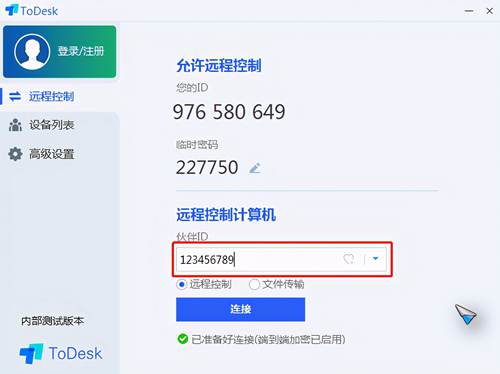
你可以随意操控鼠标以及键盘输入,非常的方便,好像在控制自己的电脑一样。
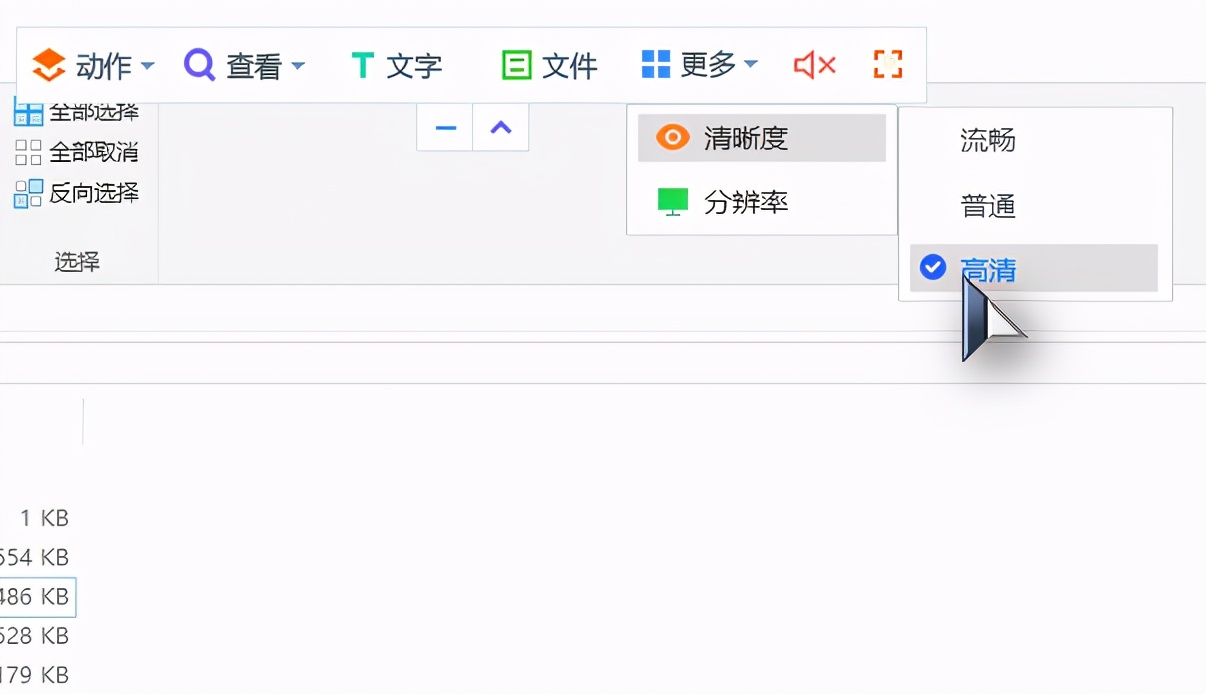
手机控制电脑
首先,我们要在自己的手机下载ToDesk远程控制软件,然后在电脑里同样也需要下载安装。
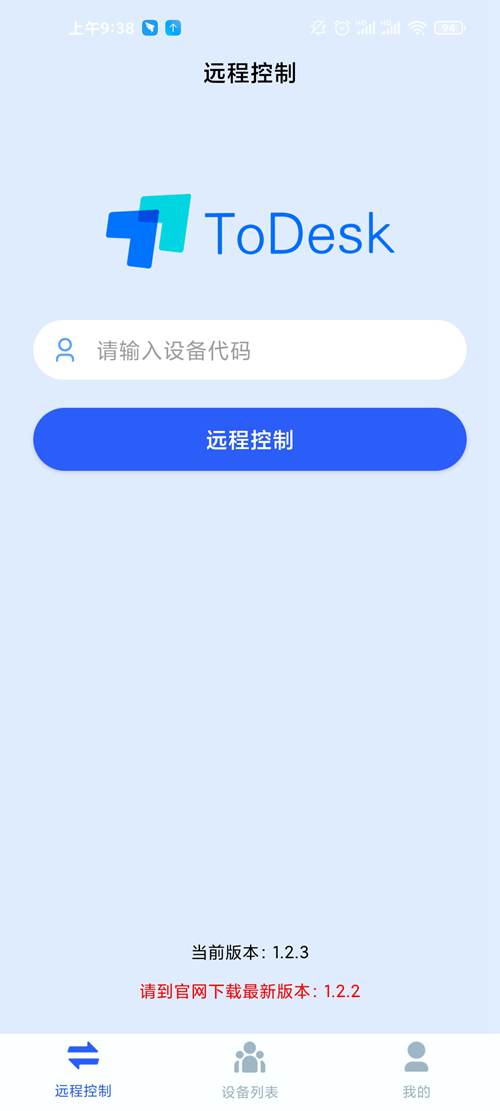
然后复制电脑上的设备代码和密码,输入到手机之中,就能一键使用手机操控电脑。
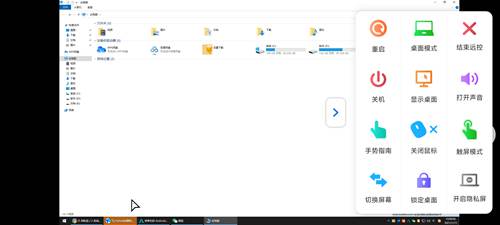
可以使用多种方式使用手机控制电脑,比如模拟滑动鼠标、触摸控制甚至还能外接蓝牙键盘和鼠标,对电脑进行更加细微的操控。
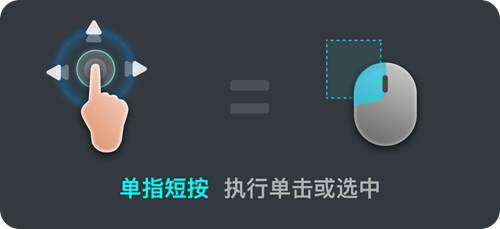


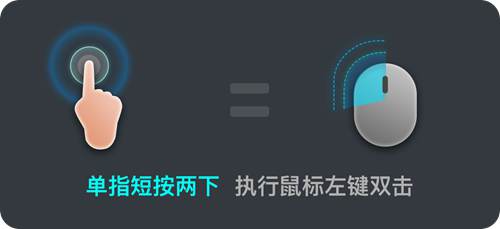
在手机上也能非常流畅的操控电脑,延迟也非常低,甚至可以使用ToDesk远程控制软件,在手机上观看电脑视频。

很多在这款软件软件上的功能都是免费,比如远程传输文件、隐私屏(可以让别人看不见被控端的屏幕)等等,并且开发者还表示将会对个人用户永久免费。

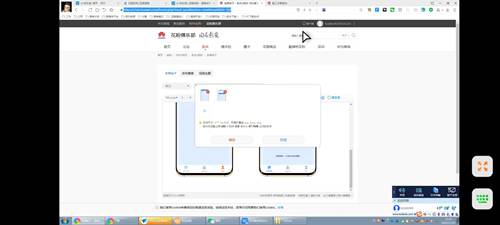
经过小编好多天的测试下来,发现这款软件非常的实用,有需要的小伙伴赶紧Get起来吧!
